speelhal Het is een dienst van Microsoft die games met korting aanbiedt, weinig games zijn op dezelfde dag beschikbaar en veel games zijn gratis. Als je een Game Pass-abonnement hebt gekocht maar geen games op Xbox of pc kunt spelen, helpt dit bericht je om het probleem op te lossen.
Game Pass speelt geen games op Xbox of pc
Game Pass-games kunnen worden gespeeld via de Xbox-app op pc en rechtstreeks op Xbox. Dus op pc gaat het uiteindelijk om de Xbox-app, terwijl je op de Xbox-console de instellingen van de console moet doorlopen, inclusief het resetten.
Op een Windows-pc
- game-update
- Update de Xbox-app
- Maak opnieuw verbinding met uw Microsoft-account
- Reset of repareer de Xbox-app
- Start de gameservice opnieuw
U hebt een beheerdersaccount nodig om sommige van deze suggesties te implementeren.
op xbox
- energiecyclus
- Offline-update
- Controleer de Xbox-serverstatus
- Cache wissen
- Installeer het spel opnieuw
Zorg ervoor dat u op Xbox het primaire account gebruikt of het eerste account dat is gebruikt om u aan te melden.
Op een Windows-pc
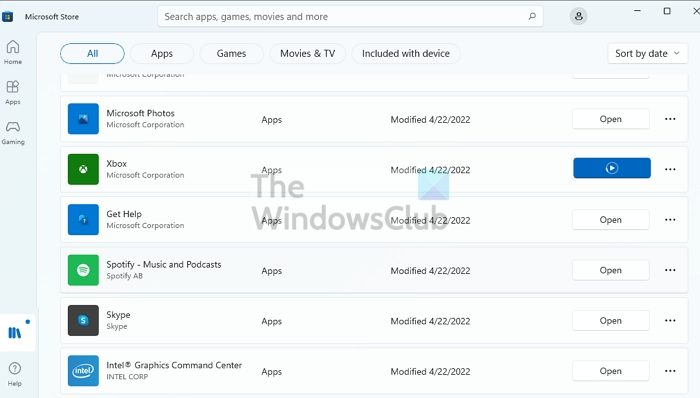
1]Werk het spel bij
Het is mogelijk dat de game moet worden bijgewerkt en is verkrijgbaar via de Microsoft Store. Normaal gesproken moeten games worden uitgevoerd en u vragen om te updaten, maar u kunt het beste controleren of dit niet gebeurt. Ga naar het gedeelte Bibliotheek en klik op de knop Updates ophalen in de rechterbovenhoek om te controleren op updates. Het systeem controleert de servers op updates voor uw apps. Als je updates voor de game hebt, kun je op de knop Bijwerken klikken en het proces voltooien.
2]Update de Xbox-app
Als dit bij de meeste games gebeurt, moet je controleren of er een update beschikbaar is voor de Xbox-app. Het is mogelijk dat er iets is gewijzigd op app-niveau en het account kan niet worden gevalideerd met Game Pass. U kunt de applicatie op dezelfde manier bijwerken als hierboven.
3]Maak opnieuw verbinding met uw Microsoft-account
Game Pass is gekoppeld aan een Microsoft-account. Als je zeker weet dat je hetzelfde account gebruikt met de Xbox-app, kan het helpen om het account opnieuw te verbinden met de Xbox-app. Het zal alles opnieuw valideren en als iets het probleem veroorzaakt, kan het het oplossen.
- Open de Xbox-app en tik op het profielpictogram in de rechterbovenhoek of waar je het ook kunt zien.
- Het menu wordt uitgevouwen en toont meerdere opties.
- Klik op Afmelden en wacht tot het proces is voltooid
- Volg dezelfde methode en log in.
- Als u van account wilt wisselen, heeft u de mogelijkheid.
Controleer of je Game Pass-spellen kunt spelen.
4]Xbox-app resetten of repareren
Open Windows Instellingen (Win + I) en ga naar Apps > Apps & Functies. Zoek de gewenste Xbox-app, tik op het menu met drie stippen en selecteer Geavanceerd. Scroll naar beneden en je vindt de opties voor Reset of Reparatie. Eerst repareren en dan resetten. Doe dat, controleer of je de Xbox-app kunt starten en controleer of de game start zoals verwacht.
5]Start de spelservice opnieuw
Open een Run Prompt, typ services.msc en druk op Enter. Het venster Services wordt geopend. Zoek naar een Xbox-gerelateerde service. De lijst bevat de Xbox Accessory Management Service, Xbox Live Auth Manager, Xbox Live Game Save en Xbox Live Networking Service. Start of herstart de services afhankelijk van de situatie.
op xbox
1]Fiets je Xbox-console
Wanneer u de console uitschakelt, gaat deze gewoon in de stand-bymodus. om het volledig af te sluiten en opnieuw op te starten. U zult het moeten inschakelen. Ga als volgt te werk om uw Xbox-console handmatig te verplaatsen:
Om de Xbox-console uit te schakelen, houdt u de Xbox-knop aan de voorkant van de console ongeveer 10 seconden ingedrukt. Koppel vervolgens uw Xbox los van het stopcontact en wacht minimaal 30-60 seconden. Sluit ten slotte uw Xbox opnieuw aan op het stopcontact. Start nu uw console opnieuw op door op de Xbox-knop op de console of console te drukken.
Let op: Wanneer u dit doet, wordt de Instant On-modus gedeactiveerd. Om Instant On opnieuw in te schakelen, of de mogelijkheid om uw console op te starten door te zeggen “Xbox is ingeschakeld”, moet u de console opnieuw opstarten.
2]Controleer de Xbox-serverstatus
Sommige games controleren uw internetverbinding wanneer u ze start. Als het internet stabiel is, maar de Xbox-service is niet beschikbaar, kunnen de games mogelijk niet worden afgespeeld. ga naar Xbox Live-status En zorg ervoor dat alle services groen zijn om de status te controleren.
Daarnaast kun je de netwerkverbinding ook vanaf de Xbox zelf controleren. Open de gids door op de Xbox-knop te drukken en ga vervolgens naar Profiel en systeem > Instellingen > Algemeen > Netwerkinstellingen. druk op netwerkverbindingstest. Als de verbindingstest niet succesvol is, moet u het probleem verder oplossen.
3]Cache wissen
Om de cache op uw console te wissen, drukt u op de Xbox-knop op uw console. Ga dan naar je instellingenmenu. Selecteer Apparaten en verbindingen en selecteer vervolgens de Blu-Ray-optie. Kies de optie voor permanente opslag. Selecteer ten slotte Wissen.
4]Installeer het spel opnieuw
Als de bovenstaande methoden niet werken, kunt u proberen de game te verwijderen en vervolgens opnieuw te installeren. Als er een probleem is met het downloaden van het spel, wat resulteert in beschadigde bestanden in het spel, kan het helpen om het te repareren.
Om een game of app te verwijderen, open je de gids en ga je naar Mijn games en apps > Alles bekijken. Selecteer de game of app die je wilt verwijderen en druk vervolgens op de menuknop op je console. Kies Verwijderen. Nadat u het hebt verwijderd, ziet u het in het gedeelte Gereed voor installatie van de lijst Games & Apps. Selecteer nu de game of app die je zojuist hebt verwijderd en volg de instructies op het scherm om het item opnieuw te installeren.
Als geen van deze dingen werkt, kun je er ook voor kiezen om je Xbox-console opnieuw in te stellen en ervoor te zorgen dat je een bestand selecteert Reset en behoud mijn games en apps kiezen. Als je terug bent, moet je controleren of het werkt.
Ik hoop dat het bericht gemakkelijk te volgen was en dat ik het probleem heb kunnen oplossen doordat Game Pass geen games op Xbox of pc speelde.
Waarom werkt mijn Ultimate Game Pass niet?
Als games van Game Pass Ultimate niet werken, zorg er dan voor dat je een actief abonnement hebt en dat de games compatibel zijn met je pc. Hoewel je met de service het spel kunt downloaden, moet je computer voldoende stroom hebben om het te kunnen spelen.
Kun je Game Pass-spellen nog steeds spelen nadat ze zijn verwijderd?
Nadat je een game uit de Xbox Game Pass-bibliotheek hebt verwijderd, kun je deze niet meer spelen, zelfs niet als deze naar je console is gedownload of op je pc is geïnstalleerd.


“Tv-goeroe. Bekroonde student. Webliefhebber. Slechte reisnerd. Beeraholic.”





